
まず、Windows 10 デスクトップの右下隅にあるボリューム アイコンを見つけます。

ボリューム アイコンを右クリックし、次に、ポップアップ メニューをクリックし、「再生デバイス」メニュー項目を選択します。
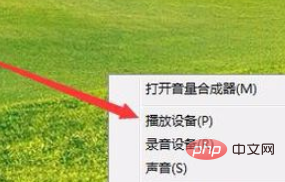
この時点で、サウンド ウィンドウを開き、ここで「スピーカー」項目をクリックし、右下隅にある「プロパティ」ボタンをクリックします。
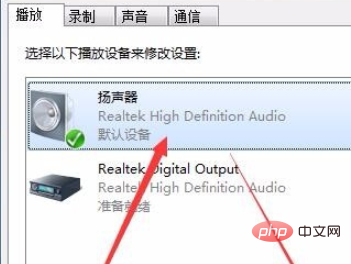
次に、開いたスピーカーのプロパティ ウィンドウで、[レベル] タブをクリックします。
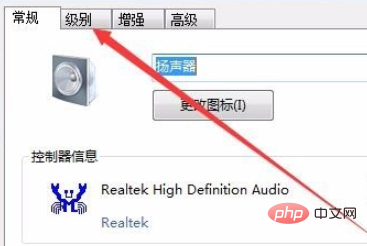
表示されるレベル設定ウィンドウで、「マイク」項目を0に設定し、最後に「OK」ボタンをクリックします。
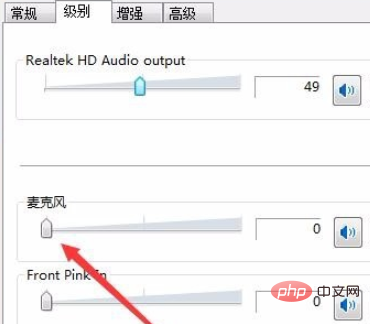
次に、サウンド設定ウィンドウの「録音」タブをクリックします。
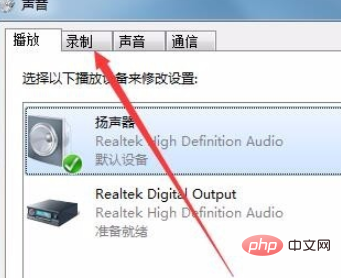
録音ウィンドウで、「マイク」項目をクリックし、右下隅にある「プロパティ」ボタンをクリックします。
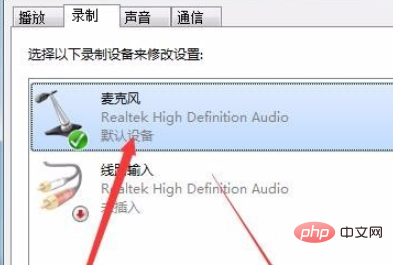
マイクのプロパティ ウィンドウでも、[レベル] タブをクリックします。
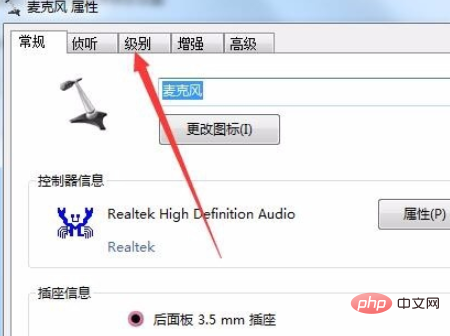
開いたマイクレベル設定ウィンドウで、マイクレベルを0に設定し、最後に「OK」ボタンをクリックします。これをもう一度試すと、サウンド カードからの現在のサウンドが消えます。
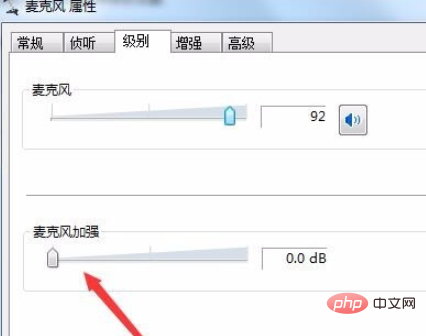
おすすめの関連記事とチュートリアル: Windows チュートリアル
以上がWin10のスピーカーにノイズが入るの詳細内容です。詳細については、PHP 中国語 Web サイトの他の関連記事を参照してください。